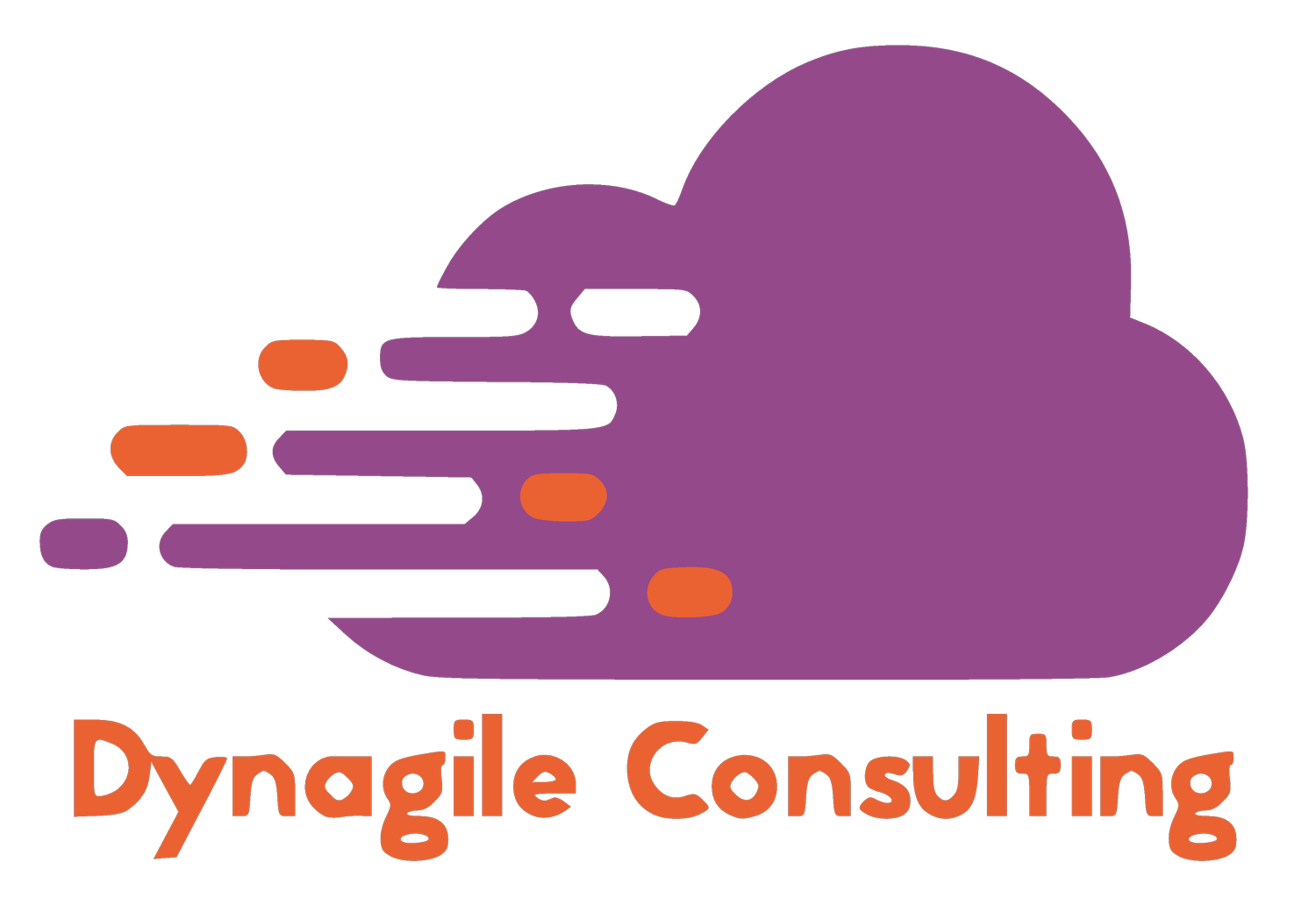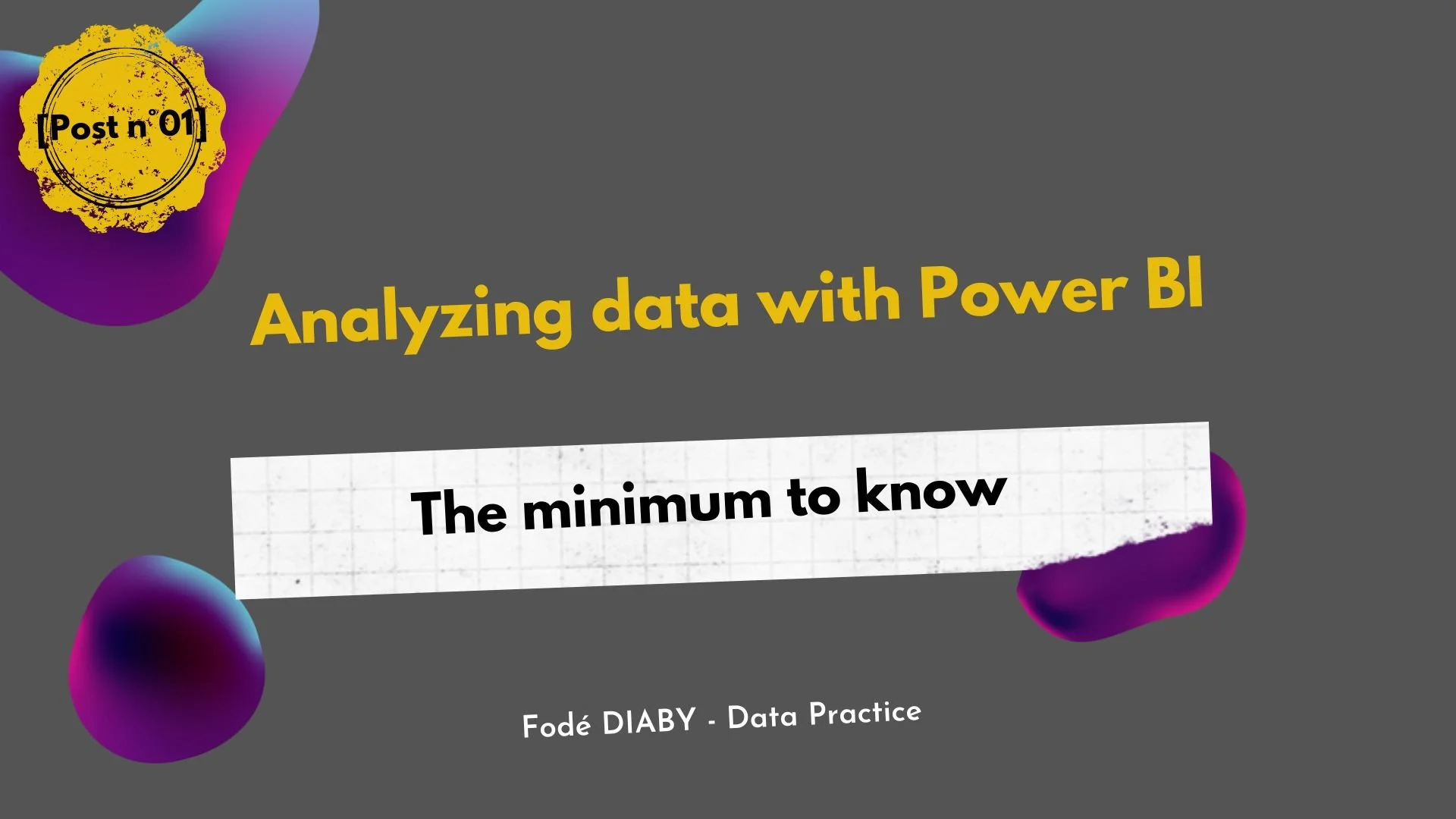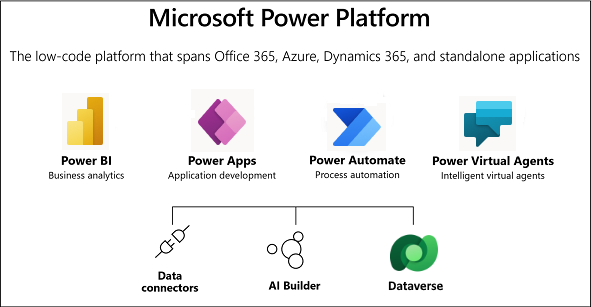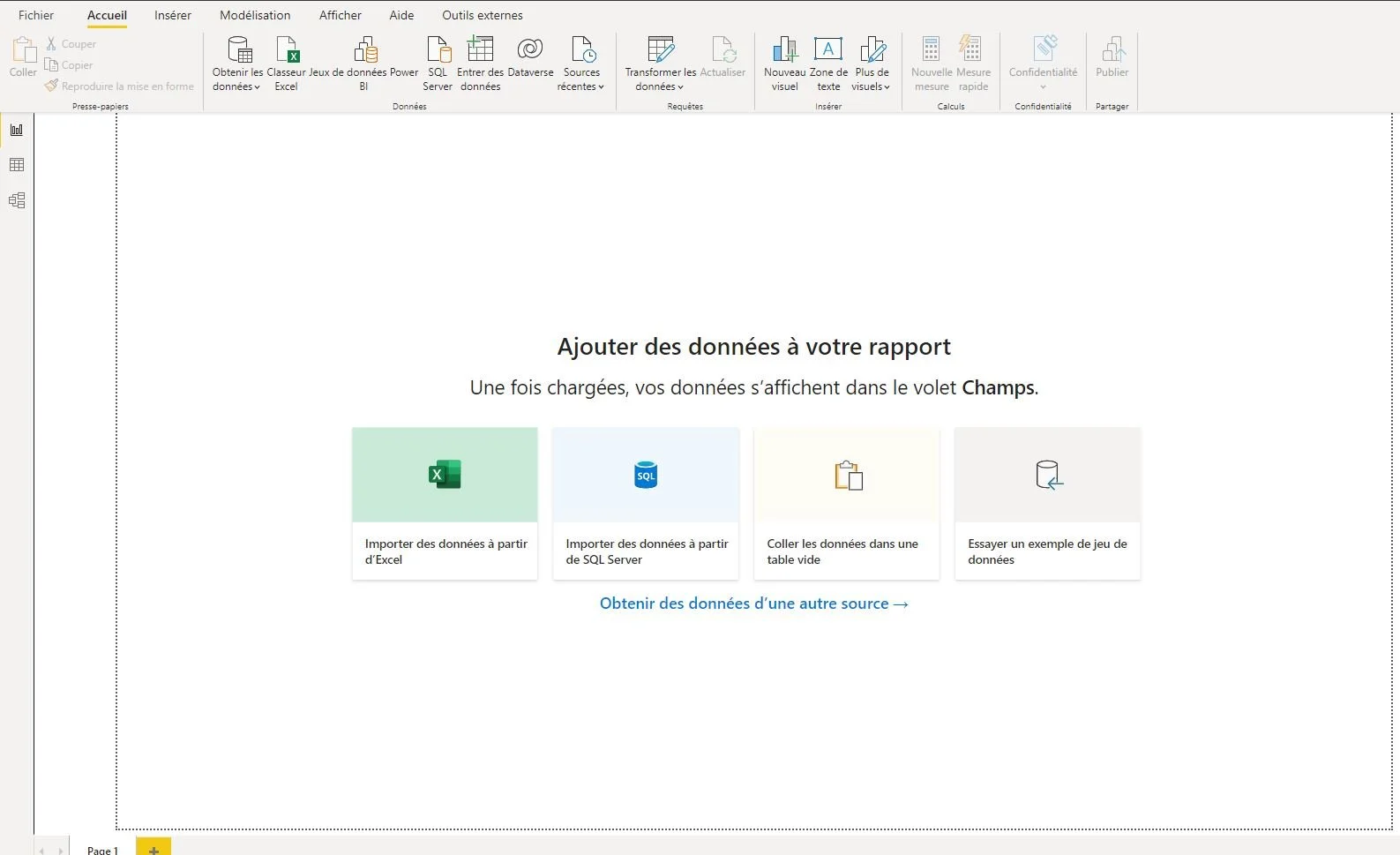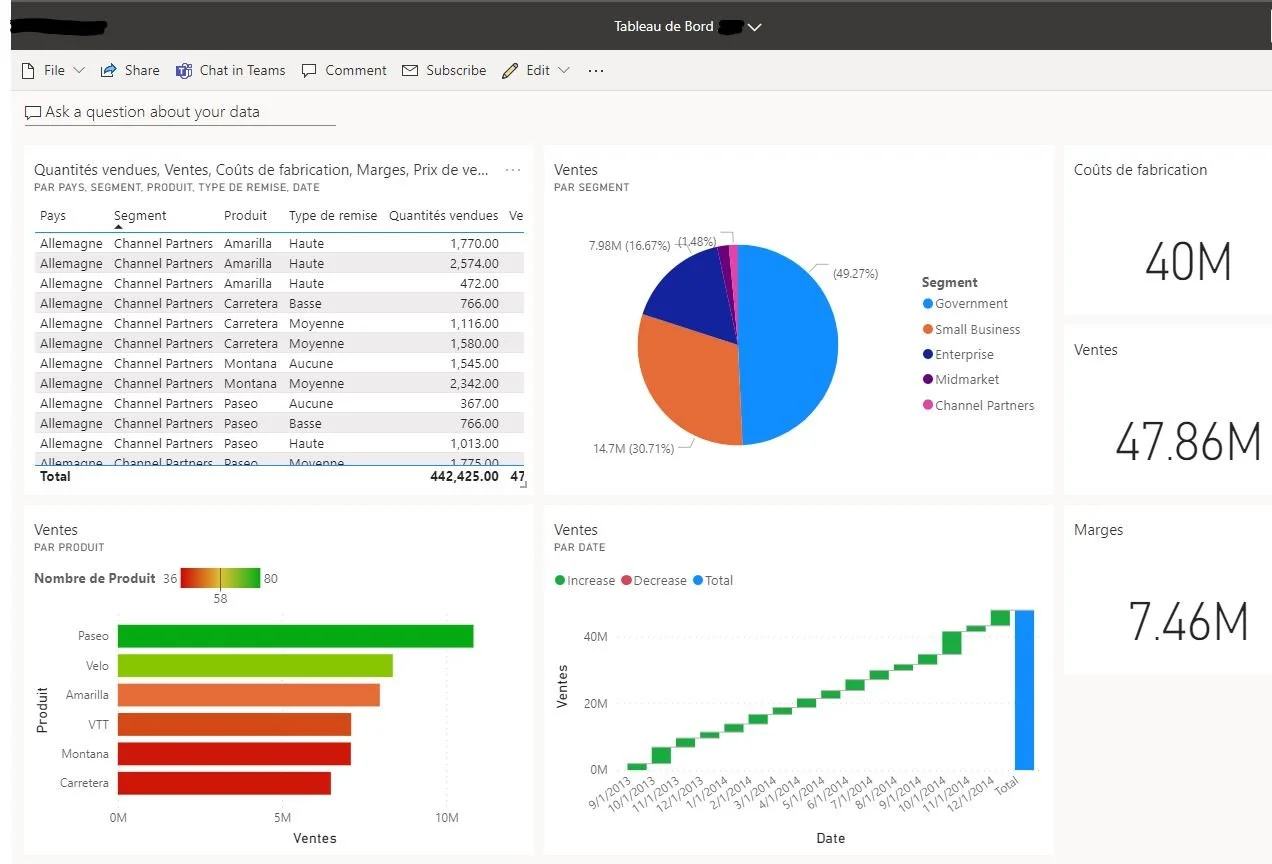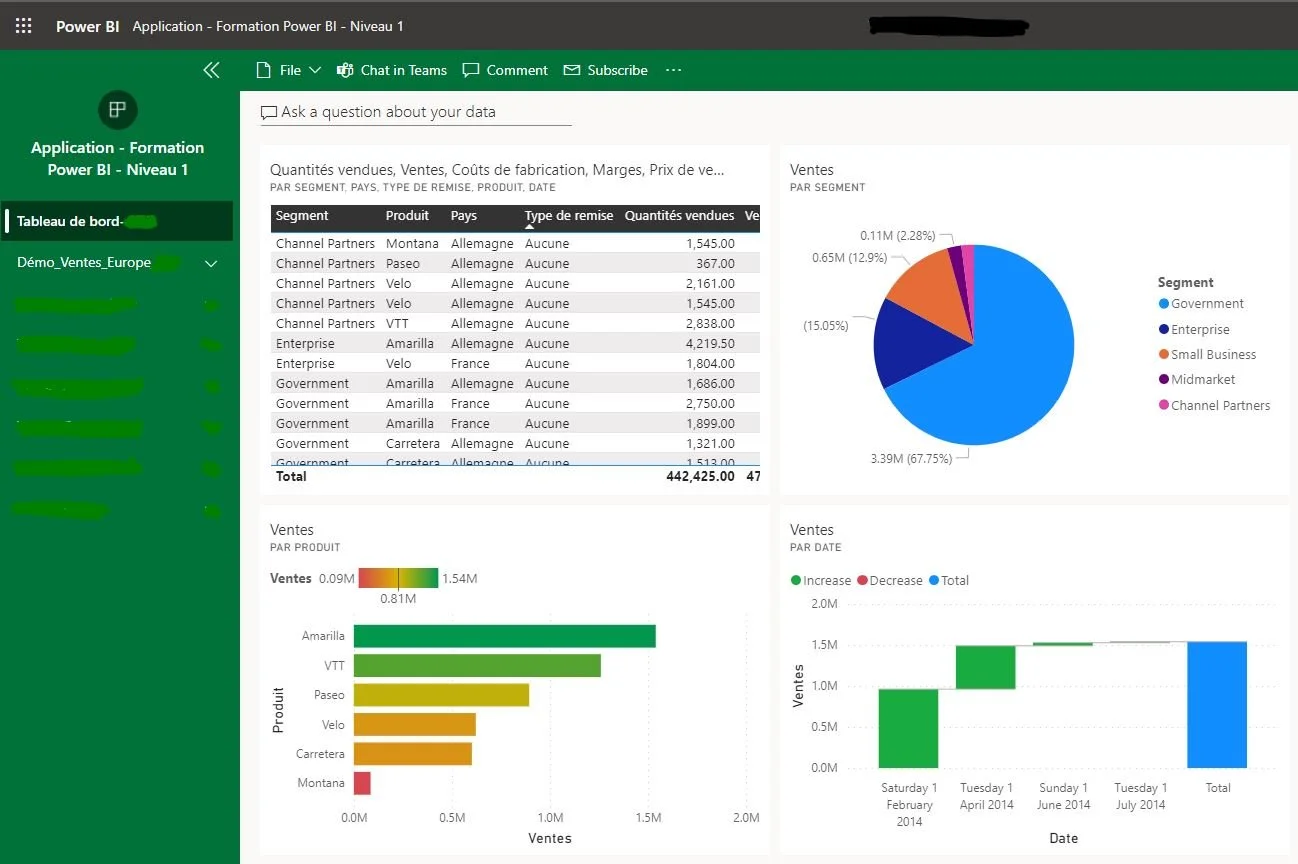Intro : Analyzing data with Power BI
Analyse des données avec Power BI : Le minimum à savoir
Pour améliorer l’analyse des données, de nombreuses entreprises recherchent les bonnes méthodes pour la prise de décision. Des outils de reporting comme Microsoft Power BI apportent des solutions simples et accessibles dans différents domaines. Si vous utilisez des outils de reporting comme Power BI, vous verrez sûrement toutes les fonctionnalités et les mises à jour pour vous faire gagner du temps et optimiser vos rapports.
Dans cet article, vous verrez :
3 modules de formation Power BI
Le minimum à savoir pour analyser des données avec Power BI
I. Les 3 modules de formation Power BI
Selon votre niveau d’utilisation de Power BI, vous pouvez rejoindre un des 3 modules de formation :
Power BI Fondamental
Power BI Intermédiaire
Power BI Avancé
L’objectif principal de ces formations est de vous simplifier la prise en main de Power BI et de devenir autonome pour la création de vos rapports et des autres modules de reporting. Rappelons que Power BI fait partie d’une plateforme low-code développée par Microsoft sous le nom de Power Platform. Ci-dessous le diagramme des différents composants de Power Platform (Version Mars 2022).
Source : Microsoft Power Platform
Dans l’univers de la data visualisation, il existe plusieurs outils de reporting et Microsoft Power BI occupe la première place. Il est classé à la fois plus performant et plus complet pour l’activité des différentes entreprises. D’après Gartner*, plus de 250 000 organisations utilisent Microsoft Power BI pour gérer leurs données. Ci-dessous le positionnement de Power BI dans le marché des outils de reporting (2019) :
II. Le minimum à savoir pour analyser des données avec Power BI
Voici l’essentiel à savoir sur les 3 livrables possibles avec Power BI :
1. Rapport Power BI
Un rapport Power BI donne accès à plusieurs visuels pour comprendre plus facilement les informations. Avec Power BI Service vous pouvez créer des rapports et les partager avec toute votre équipe. Lorsque vous devez à la fois transformer et modéliser vos données, l’utilisation de Power BI Desktop sera nécessaire dans ce cas. Ci-dessous un aperçu de la page d’accueil de Power BI Desktop pour la création d’un rapport.
2. Tableaux de bord Power BI
Pour vous concentrer uniquement sur les visuels les plus importants des rapports, il est possible de concevoir un tableau de bord Power BI. Vous y trouverez toutes vos importantes pertinentes sur une seule page. Ci -dessous un exemple de tableau de bord avec plusieurs visuels :
Un tableau contenant toutes les colonnes du rapports (segment, pays, prix de vente, produit, quantités vendues, etc.)
Un graphique en secteurs des ventes par segment.
Un graphique à barre groupés des ventes par produit.
Un graphique en cascade des ventes en fonction du calendrier.
Des indicateurs-clés : Coût de fabrication, Ventes et Marges.
3. Application Power BI
Les applications Power BI vous permettent de combiner à la fois des rapports et des tableaux de bord dans un espace de travail : tous vos contenus sont disponibles au même endroit. Ci-dessous un aperçu d’une application Power BI :
En résumé, Power BI permet d’avoir :
Une connexion aux données n’importe où avec des centaines de connecteurs.
Une simplicité d’usage pour la compréhension et le partage de vos informations.
Un positionnement important sur l’une des technologies Cloud les plus dynamiques.
En savoir plus :
Pour plus d’informations sur les modules de formation Power BI, n’hésitez pas à nous contacter : trainingcenter@dynagile.fr
Merci pour la lecture,
Fodé DIABY
———
Retrouvez toutes nos formations :
https://en.dynagile.com/formations
———
Références :
(*) : Gartner
#analysis
#powerbi
#visualisation
#rapport
#data
#formation
#dynagile